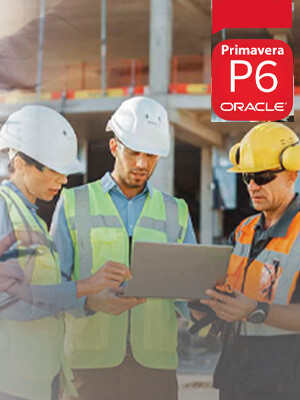Informes de Usuario
¡Nuevo! Los informes a nivel de usuario ahora están disponibles para suscripciones estándar
Informes de uso de asientos
Los informes de uso de asientos permiten a los administradores monitorear qué usuarios han activado sus productos asignados y su frecuencia de uso. Esto permite a los administradores optimizar las asignaciones de asientos y elaborar estrategias sobre futuras decisiones de compra. Esta función solo está disponible para productos con acceso de un solo usuario y solo puede medir la actividad de los usuarios conectados a Internet.
Resumen de uso de asientos
Para todos los productos, el resumen de uso de asientos realiza un seguimiento de lo siguiente:
Cuando alguien de su equipo abre y usa un producto asignado, se cuentan en esta lista.
La lista de productos asignados que los usuarios han utilizado.
– Asientos totales:
El número total de asientos a los que se ha suscrito para productos con acceso de un solo usuario.
Realice un seguimiento de la frecuencia con la que los usuarios individuales utilizan los productos. El informe contiene la siguiente información:
• Nombre de pila
• Apellido
• Correo electrónico del usuario
• Autodesk ID
• Nombre de la oferta
• Nombre del producto
• Versión
• Día de uso (MM/DD/AAAA)
• Última fecha de acceso
INFORME DE USUARIO
1) Ingresa al portal de Autodesk (https://accounts.autodesk.com/) una vez ingresado con el usuario y contraseña correspondiente al usuario.

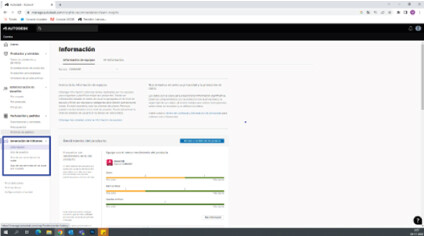
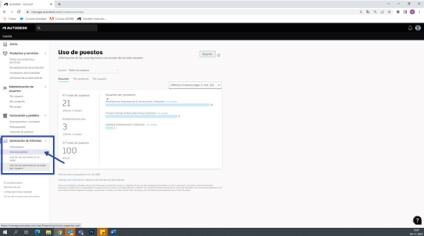
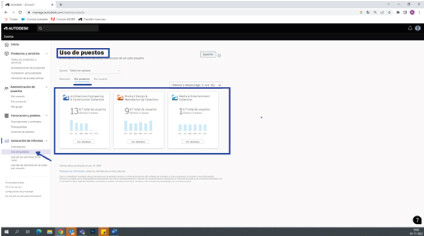
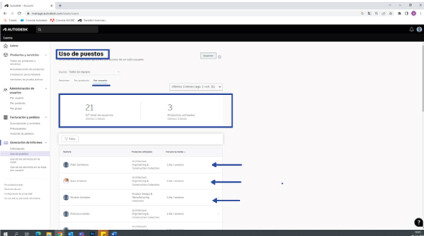
Seleccionando en la parte superior derecha de cada opción se podrán exportar dichos informes en formato Excel para su mejor manejo